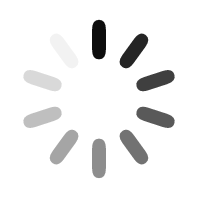Hướng dẫn bật tắt wifi laptop dell Windows 7
Thao tác bật, tắt wifi trên laptop Dell tưởng chừng như một việc vô cùng đơn giản và dễ dàng nhưng không phải ai cũng dễ dàng làm điều này nhất là với những người mới lần đầu sử sử dụng laptop dell. Ở bài viết này, WIFI247.VN sẽ hướng dẫn các bạn cách bật và tắt wifi đơn giản trên laptop dell cho hệ điều hành Windows 7
Có thể bạn quan tâm: Thuê wifi quốc tế
Dell là một hãng sản xuất máy tính thuộc loại tốt trên thị trường máy tính cá nhân hiện nay, rất nhiều người mới sử dụng những chiếc máy máy tính xách tay (laptop) này chắc hẳn sẽ còn rất nhiều điều bỡ ngỡ. Đặc biệt là đối với những người có tuổi và cách chị em phụ nữ hầu như nhiều trong số họ chưa biết cách mở và tắt wifi trên laptop dell sẽ là một trong những tính năng bạn cần phải biết đầu tiên để có thể truy cập được mạng WIFI
Cách mở WIFI Laptop Dell trên hệ điều hành Windows 7
Hiện nay, các dòng máy tính xách tay dell sẽ được thiết kế một nút công tắc gạt cứng hoặc một tôt hợp phím tắt giúp cho người sử dụng có thể dễ dàng mở hay tắt wifi một cách đơn giản và dễ dàng hơn bao giờ hết. Chính vì vậy, khi bạn sử dụng máy tính xách tay dell hãy chú ý đến những nút bấm, gạt có biểu tượng WIFI ở cạnh viền của máy tính.
Đối với việc sử dụng tổ hợp phím để bật hoặc tắt wifi trên các dòng máy tính xách tay Dell thường thường sẽ là tổ hợp phím: Fn + F2
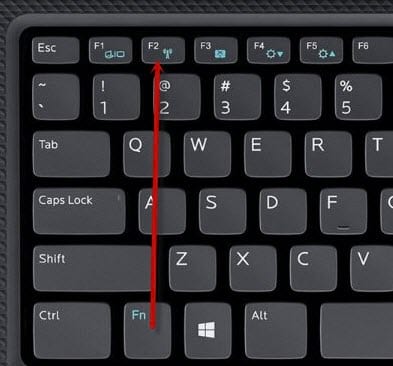
Bật wifi bằng tổ hợp phím
Kết nối wifi trên laptop dell chạy hệ điều hành Windows 7
Bước 1: Đầu tiên, bạn muốn kết nối wifi trên laptop của Windows 7 bạn cần phải nhấn vào biểu tưởng của wifi là cột sóng ở góc dưới cùng bên phía tay phải màn hình (chỉ áp dụng cho cài đặt mặc định của thanh Taskbar win7) các trường hợp đã cá nhân hóa thanh Taskbar sẽ có sự thay đổi khác nhau về vị trí do người dùng cài đặt.
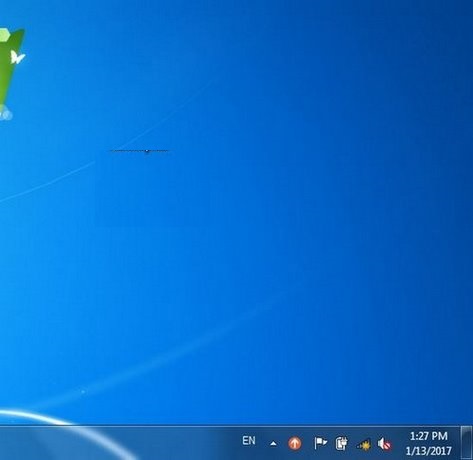
Bước 2: Tiếp theo, bạn sẽ lựa chọn mạng wifi mà bạn muốn kết nối trên máy tính bằng cách click tên mạng và sau đó chọn connect như hình bên dưới. Mạng wifi được hiển thị theo dạng khoảng cách từ gần cho đến xa bạn nhất và cột sóng này không hẳn là đánh giá mạng khỏe nhất mà là do nó gần bạn nhất nên đường truyền sẽ là nhanh nhất nhé
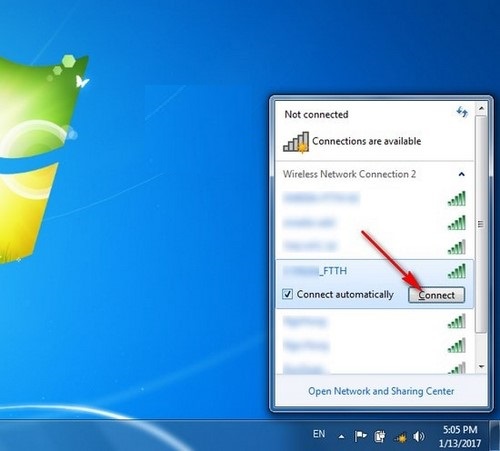
lưu ý: không phải bất cứ wifi nào bạn cũng có quyền truy cập điều quan trọng nhất để kết nối được với wifi thì bạn cần có thông tin đăng nhập của wifi đó và và khi bạn đăng nhập thì bạn phải có mật khẩu (Password), khi đã có mật khẩu đăng nhập bạn tiến hành chọn mạng wifi cần kết nối sau đó nhập mật khẩu đã được cấp vào Security key sau đó nhấn conect đợi hệ thống xác thực mật khẩu và lấy đia chỉ IP để tiến hành kết nối internet nếu mật khẩu sai hệ thông sẽ trả lại kết quả và yêu cầu nhập lại mật khẩu, bạn tiến hành kiểm tra lại tên wifi đã chính xác hay chưa sau đó tiến hành kết nối lại.
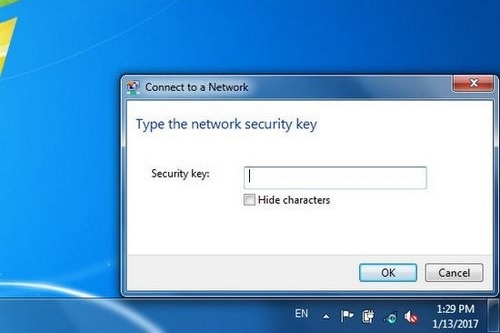
Bước 3 : Khi bạn không muốn dùng wifi đó nữa, bạn tiếp tục nhấn vào cột wifi đó và chọn Disconnect để ngắt kết nối hoặc bạn cũng có thể tắt wifi bằng cách dùng tổ hợp phím và công tắc như nhắc ở trên.
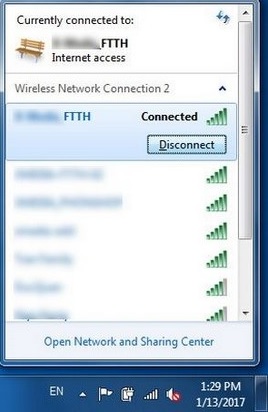
Cảm ơn các bạn đã quan tâm bài viết. click vào đây xem thêm bài biết lỗi wifi điện thoại android.